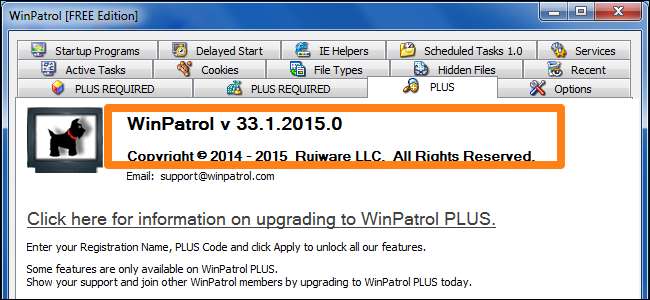
WinPatrol é um ótimo utilitário que você pode usar para proteger seu computador se souber como usá-lo para monitorar as alterações feitas em seus arquivos e pastas. Ao contrário
usando FCV (FolderChangesView) da Nirsoft Labs
que discutimos em um artigo anterior, WinPatrol é feito para iniciantes e especialistas para monitoramento de PC em profundidade.
Existem duas opções de escolha ao baixar o WinPatrol, assim como a maioria dos programas online, a versão gratuita e a versão paga. Para os fins deste artigo, vamos nos concentrar no uso da versão gratuita para monitorar as alterações em seu computador.
Para começar, você precisará navegar até Página de download do WinPatrol para baixar o arquivo de instalação. Este arquivo será usado para instalar as versões gratuitas e pagas do WinPatrol. Depois de baixar o programa para o seu computador e instalá-lo, basta clicar duas vezes no ícone para iniciá-lo. Você notará que a tela inicial deste programa oferece 14 guias diferentes com funções de monitoramento, três das quais estão disponíveis apenas na versão PLUS.
Programas de inicialização
Na guia “Programas de inicialização”, você pode monitorar os programas que são ativados quando você inicializa sua máquina. Para habilitar ou desabilitar qualquer item que esteja atualmente na lista, simplesmente clique na entrada e clique no botão habilitar ou desabilitar. A seta laranja mostra uma caixa que, quando marcada, fará com que o WinPatrol verifique se há alterações nos programas de inicialização.
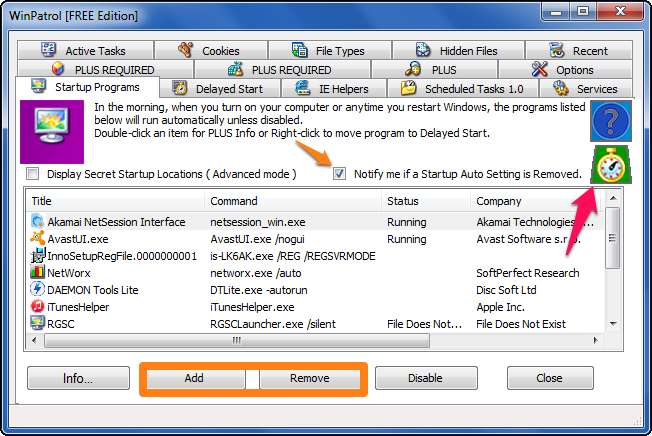
Ao clicar na seta rosa, no pequeno ícone do relógio, você poderá alterar a frequência com que o WinPatrol verifica essas alterações. Recomendo que você deixe em dois minutos, que é o padrão.
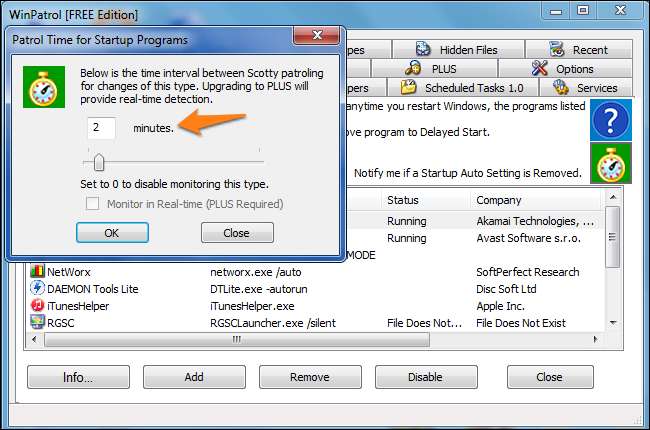
Quando uma entrada de inicialização é removida manualmente ou devido a uma desinstalação, ela será detectada pelo WinPatrol e você verá uma notificação como esta abaixo.
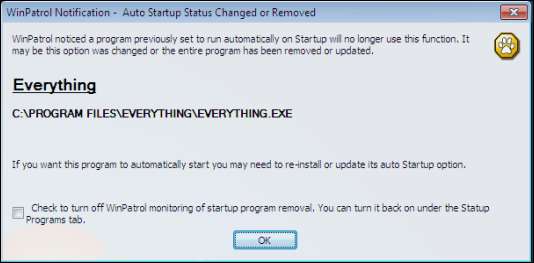
Se uma nova entrada for adicionada, como quando você instala um programa, será perguntado se esta tarefa tem ou não permissão para iniciar com janelas. Você pode aceitar ou rejeitar a alteração nesta janela. Você também pode abrir a pasta onde o arquivo executável está localizado ou visualizar as propriedades do arquivo. Se você não instalou um programa ou não reconheceu a alteração, é mais seguro rejeitar a alteração. Como esta é apenas uma notificação de inicialização, ela não desinstalará o programa; apenas evite que ele ligue automaticamente.
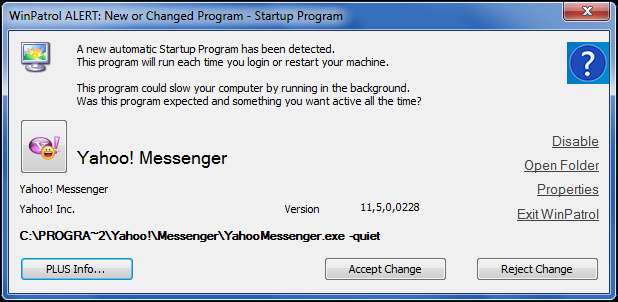
Tarefas agendadas 1.0
Esta guia é onde você pode ver todas as tarefas que estão programadas para serem executadas em seu computador. Se você selecionar um item e pressionar o botão "info", também verá todas as informações relacionadas à programação do programa. Para alterar a freqüência com que o WinPatrol verifica as alterações nesta seção, basta pressionar o cronômetro e alterar o cronômetro.
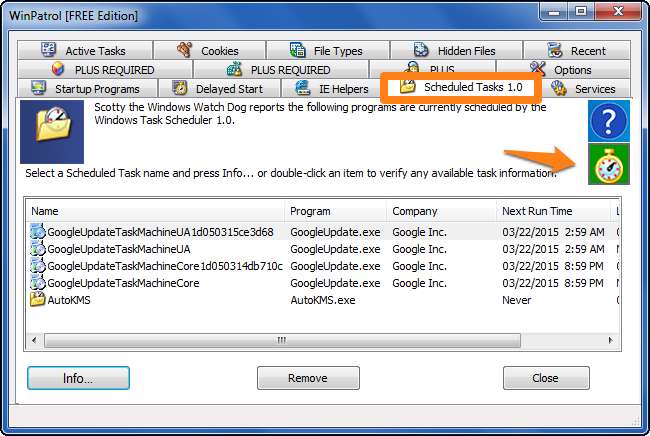
Serviços
A guia de serviços mostrará uma lista de todos os serviços em seu computador que estão em execução e parados. Você também verá detalhes sobre as configurações de inicialização, o nome do executável e a empresa de onde ele vem. Para alterar a freqüência com que o WinPatrol verifica as alterações nesta seção, basta pressionar o cronômetro e alterar o cronômetro.
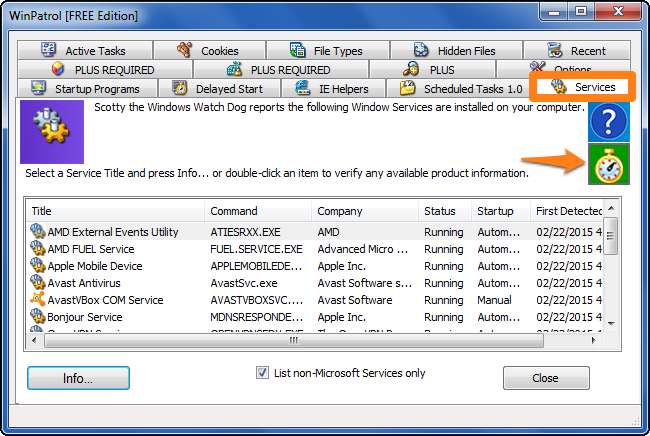
Biscoitos
Na guia cookies, você pode pesquisar e remover cookies com um texto específico em seus títulos. Isso ajuda a filtrar cookies que você não deseja manter em seu computador. Você também pode selecionar o navegador que deseja pesquisar e se deseja removê-los. Por exemplo, se você digitar a palavra “facebook” na seção “Adicionar”, você pode impedir que o navegador selecionado (Mozilla Firefox) os armazene.
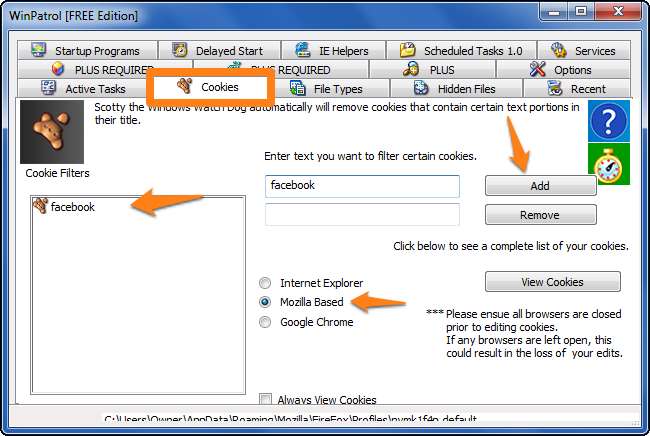
Recente
Se você souber que teve uma infecção de malware recente e precisar garantir que todos os vestígios residuais do programa tenham sido removidos, você pode usar a guia “Recente”. Isso mostrará uma lista de todos os programas e processos que estiveram ativos recentemente. Você pode selecionar qualquer item da lista e eliminar a tarefa. Antes ou depois de encerrar a tarefa, você pode clicar com o botão direito do mouse no item e selecionar “Excluir ao reiniciar” para excluir todos os vestígios do programa na próxima vez que iniciar o computador.
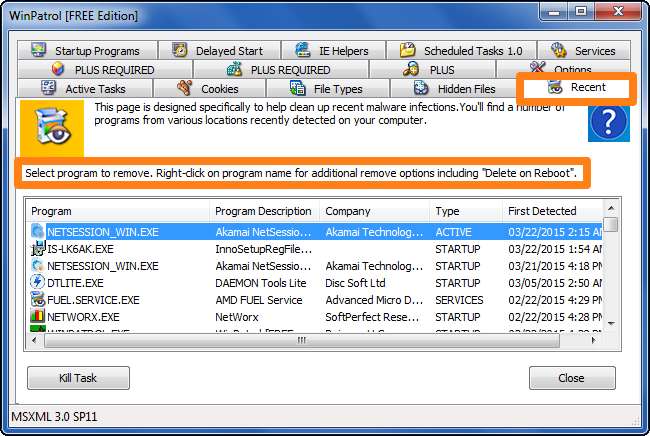
Opções
A guia de opções apresentará várias funções de relatório que você verá no lado direito da tela. À esquerda, você pode clicar nos dois cronômetros para editar o tempo que leva antes que as ações correspondentes ocorram.
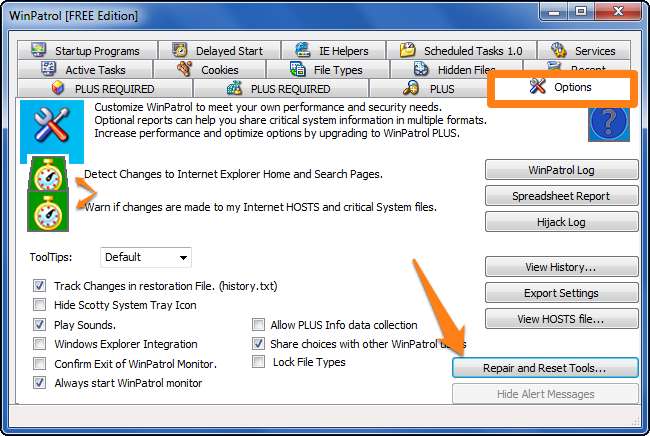
Se você clicar em “Ferramentas de reparo e descanso”, você será levado a uma nova tela pop-up com várias outras tarefas para escolher. Essas são ferramentas do usuário para desfazer alterações, limpar áreas específicas do programa e excluir todos os arquivos que foram excluídos com o WinPatrol.
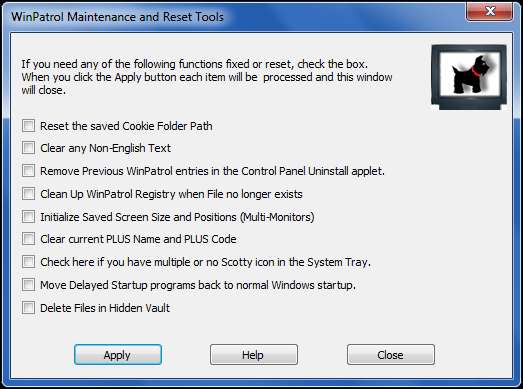
Empacotando
Como mencionei anteriormente, a principal função do WinPatrol é monitorar seu sistema para quaisquer alterações. Isso é muito útil ao instalar novos programas e ao navegar em sites com má reputação de hosts de malware. Sempre que detecta uma alteração em seu sistema, ele irá latir e exibir uma tela pop-up que pergunta se você pretendia ou não fazer alterações e pedirá permissão para realizar a operação.







